 |
En algún momento de tu vida necesitarás duplicar una aplicación en tu móvil Samsung. Al fin y al cabo, es una función muy útil que te permite utilizar múltiples cuentas de una misma aplicación simultáneamente. Muchas personas la usan para separar sus cuentas personales y profesionales dentro del mismo dispositivo, aunque también es útil en otros casos.
Así que, si no sabes cómo duplicar aplicaciones en un Samsung, no te preocupes, pues enseguida te mostraremos los pasos que debes seguir para lograrlo. De hecho, te enseñaremos tres métodos de duplicación de apps en dispositivos Samsung para que elijas el que mejor se ajuste a lo que buscas.
Cómo duplicar aplicaciones en un Samsung con la función «Mensajería dual»
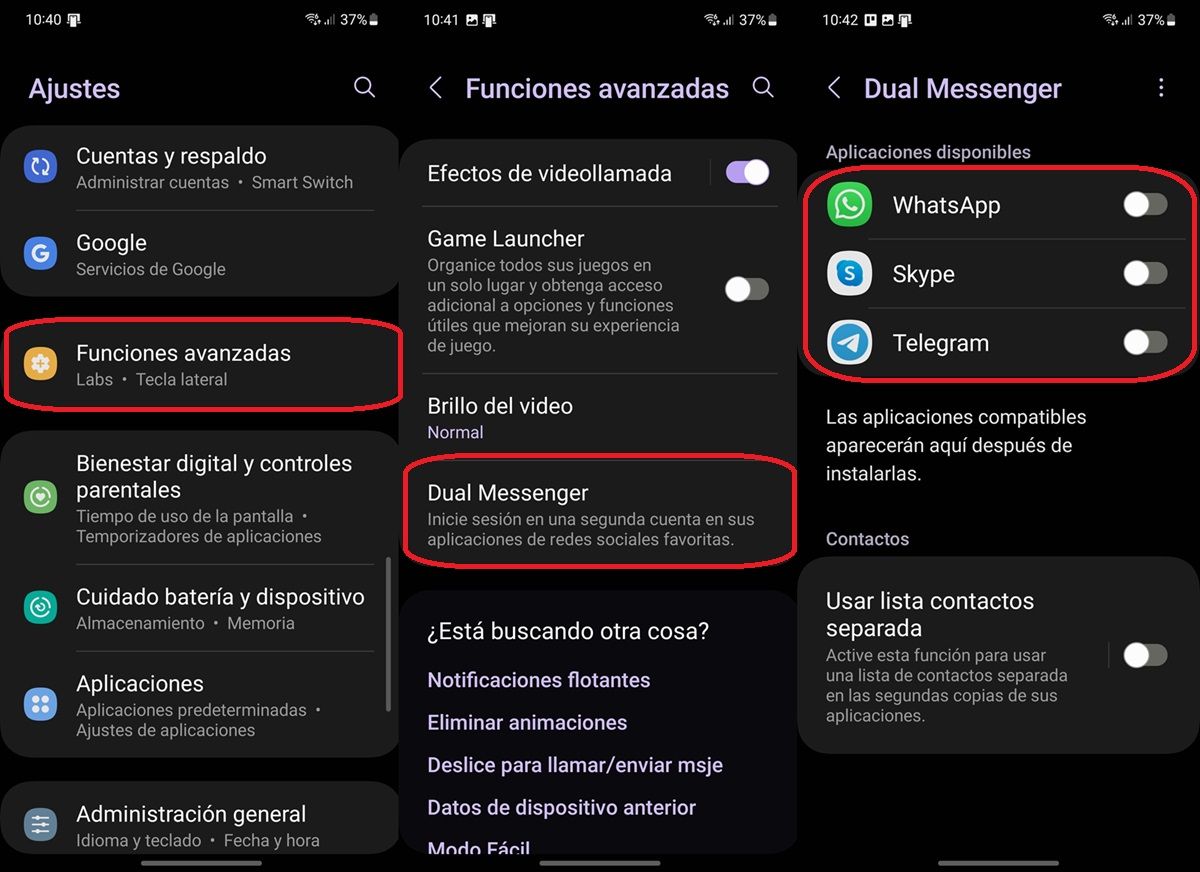 |
Si lo que quieres es duplicar una aplicación de mensajería como WhatsApp, Telegram o Messenger, entonces debes usar la función Dual Messenger o Mensajería dual. Es una función integrada de One UI (la capa de personalización de los móviles y tablets Samsung) que se activa de esta manera:
- Abre la app Ajustes.
- Entra en Funciones avanzadas.
- Selecciona la opción Mensajería dual o Dual Messenger.
- Verás una lista de las apps que se pueden duplicar. Activa el interruptor de las apps que quieres duplicar.
- Cuando te pregunten si quieres instalar una segunda copia de la app, toca en Instalar.
 |
Ahora, podrás encontrar en el cajón de aplicaciones la misma app dos veces. Una aparecerá con un icono naranja pequeño que indica que es duplicada. Pulsa en ella y verás que es una app completamente nueva que no tiene ninguna cuenta registrada. Así que úsala para utilizar una segunda cuenta en tu móvil.
Cómo duplicar aplicaciones en un Samsung con la «Carpeta segura»
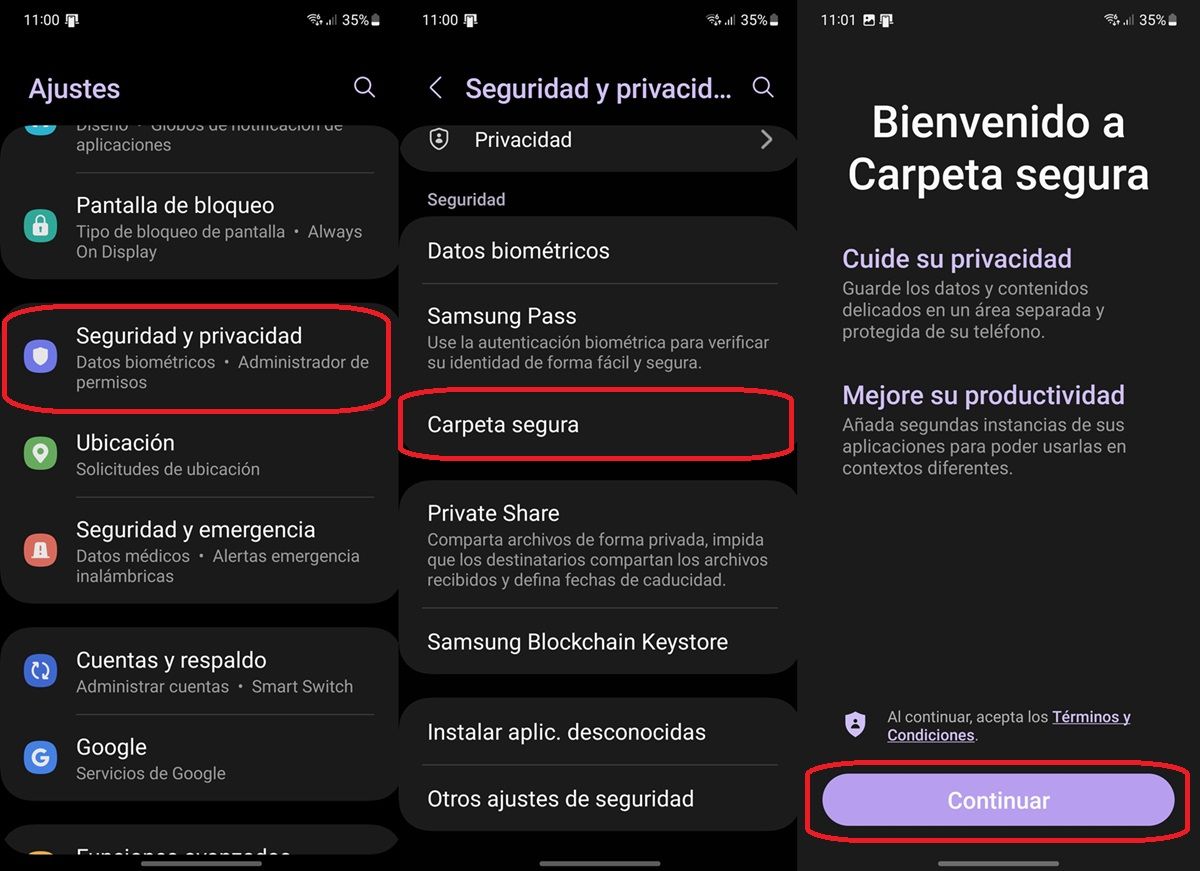 |
Otra forma de duplicar aplicaciones con las funciones nativas de los dispositivos Samsung consiste en crear una «Carpeta segura», que vendría ser lo que otras marcas llaman segundo espacio o espacio privado. Es decir, tendrás que crear un cajón de aplicaciones paralelo al principal. Para activar esta carpeta segura en un Samsung solo tienes que hacer lo siguiente:
- Entra en la app de Ajustes.
- Selecciona Seguridad y privacidad o Datos biométricos y seguridad.
- Pulsa en Carpeta segura.
- Toca en Continuar y concede los permisos necesarios para su creación.
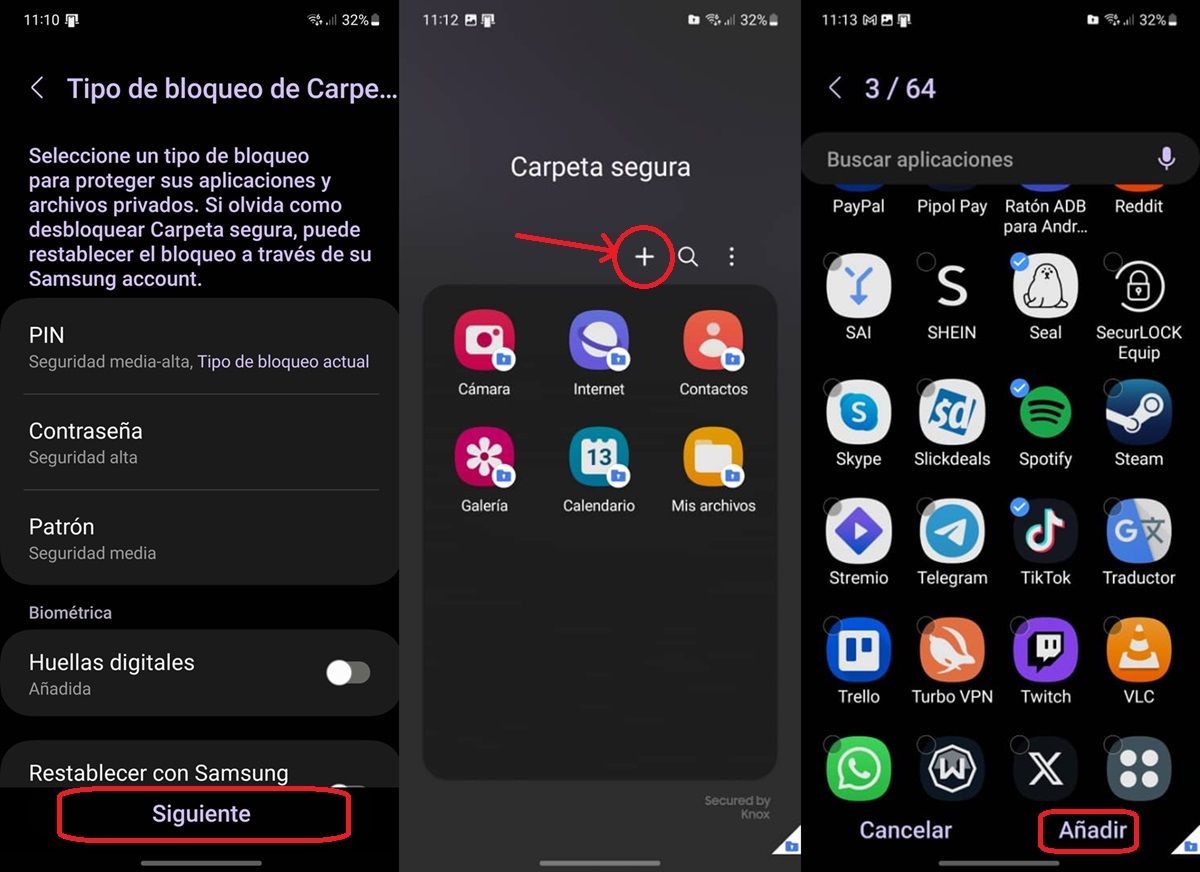 |
- Te pedirá una cuenta de Samsung (si aún no has iniciado sesión) y un tipo de bloqueo (PIN, contraseña, patrón o huella) que no tiene que ser igual al del resto del móvil. Elige el que quieras y luego pulsa en Siguiente.
- Listo, ahora abre la app Carpeta segura y pulsa el botón + para comenzar a duplicar aplicaciones.
- Selecciona las apps que quieres duplicar y luego pulsa en Añadir.
¡Ya está! Podrás acceder a las aplicaciones duplicadas desde la Carpeta segura. Si quieres eliminar una aplicación duplicada en esta carpeta, solamente debes mantener pulsado su icono y selecciona Desinstalar.
Usa aplicaciones de terceros para clonar tus aplicaciones
Y si, por lo que sea, los dos métodos anteriores no te sirvieron, entonces tienes que optar por aplicaciones de terceros que dupliquen apps. Hay muchas que lo hacen, pero te aconsejamos que le eches un ojo a estas 3 aplicaciones para clonar una aplicación en Android, pues consideramos que son las mejores.
En resumen, duplicar aplicaciones en un Samsung es un proceso sencillo y muy útil para aquellos usuarios que buscan maximizar su productividad manteniendo separadas sus cuentas personales y laborales.

No hay comentarios:
Publicar un comentario